Siaran dengan YouTube
Siaran Langsung dengan YouTube Live
Anda dapat memanfaatkan YouTube Live sebagai penyedia siaran dengan Platform Gereja Online. Berikut cara menyiapkannya:
Siapkan Siaran Anda
- Masuk ke akun YouTube anda
- Klik tanda +Video dan pilih "Go Live"
- Di bagian kiri, pilih Stream, Webcam, atau Manage - tergantung dari pengaturan anda
- Setelah anda menyiapkan webcam atau streaming langsung - anda akan klik tanda share (di pojok kanan atas)
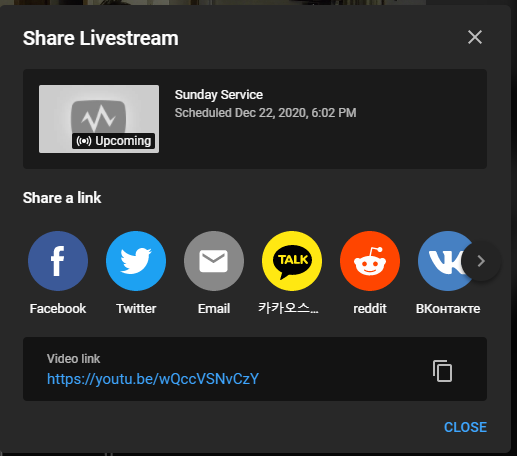
- Klik tautan video untuk masuk ke laman video. Sesudah masuk, klik kanan video anda dan klik "Salin Kode Tempel."

Menempelkan ke Platform Gereja Online
- Masuk ke akun admin Platform Gereja Online anda
- Masuk ke ibadah anda > ubah konten
- Gulir ke bagian "Video"
- Pilih "Kode Tempel" dan salin kode <iframe> YouTube di situ
- Klik "Simpan."
Jika video anda tampil dalam layar penuh secara otomatis di gawai, anda dapat menambahkan "playsinline=1" di akhir URL YouTube anda. Contoh: <iframe width="1280" height="720" src="YOUTUBE URL?playsinline=1"
Membuat Kode Tempel Permanen
Jika anda hanya memiliki satu siaran di akun anda, kami sarankan menggunakan URL permanen, jadi tautan tidak berubah jika anda ingin buat kembali siaran. Ini memungkinkan anda untuk menggunakan kode tempel yang sama untuk siaran langsung YouTube anda.
- Dapatkan Channel ID , Verifikasikan anda tidak mendapatkan User ID!
- Ubah kode untuk menggunakan Channel ID (contohnya 12345)
<iframe width="560" height="315" src="https://www.youtube.com/embed/live_stream?channel=12345" frameborder="0" allowfullscreen></iframe>
Simulasi Langsung dengan YouTube
Anda dapat menggunakan video pra-produksi yang telah diunggah ke YouTube dalam ibadah untuk memberikan simulasi ibadah langsung. Catatan: pastikan video anda tidak disetel ke privat.
- Masuk ke video yang telah anda unggah ke YouTube.
- Pilih tanda "Bagikan" di bawah video.
- Klik "Salin" untuk menyalin URL.
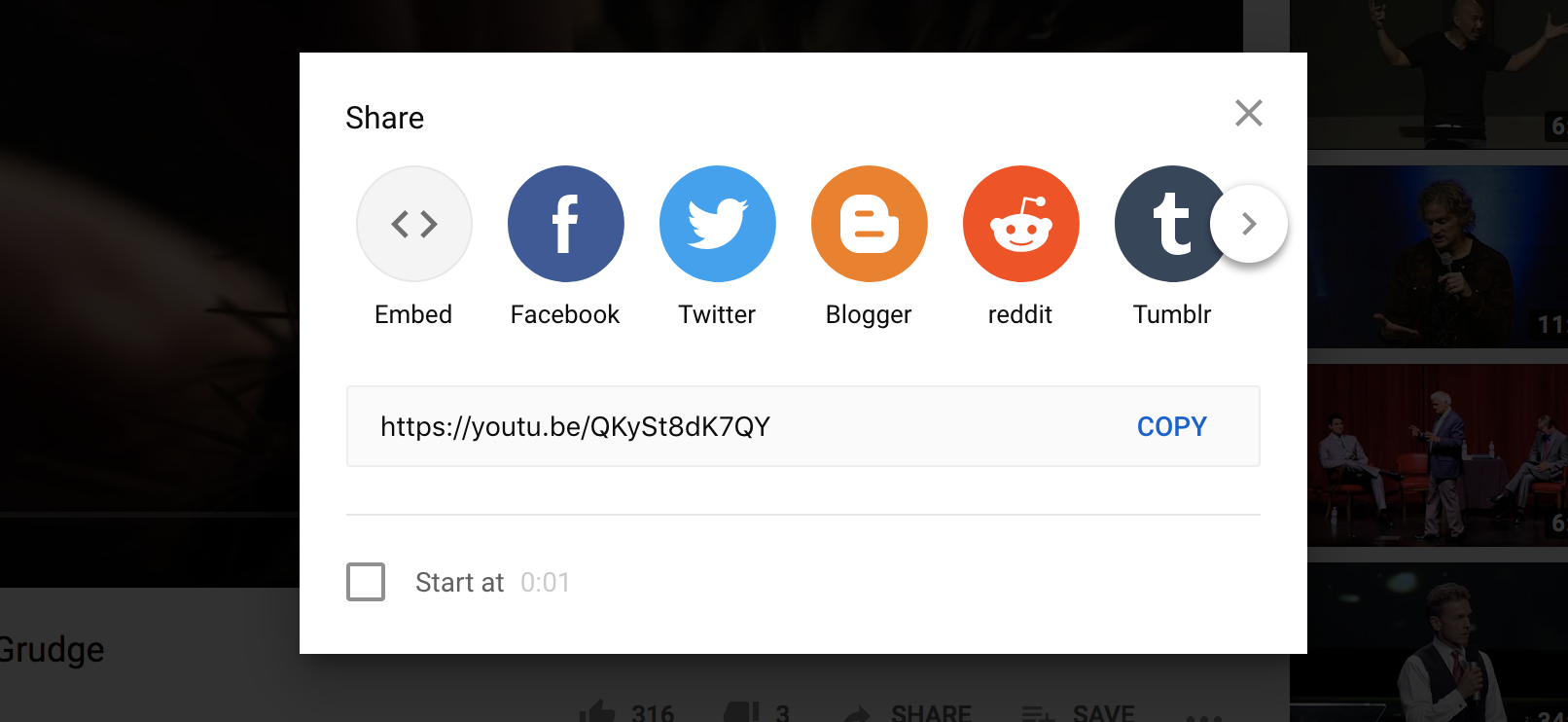
- Masuk ke admin akun Platform Gereja Online anda
- Klik "Ibadah"
- Buat ibadah baru dan/atau klik "Tambah konten" atau "Ubah Konten" (jika anda mengubah ibadah).
- Gulir ke bawah hingga bagian video
- Pilih "URL" dari pilihan yang ada
- Tempel URL YouTube
- Jika anda ingin video mulai sebelum ibadah (misalnya ada video sebelum ibadah di dalam video anda), terakan berapa menit sebelumnya anda ingin video dimulai.
- Klik "Simpan."
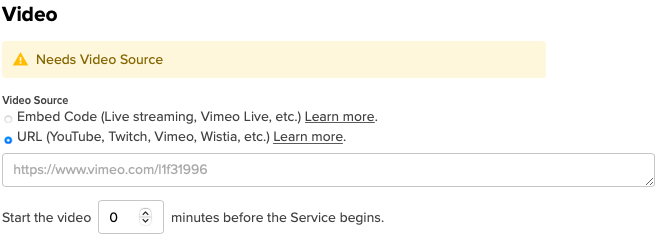
Pengecekan Masalah
Jika anda menerima pesan yang menyatakan "embedding disabled on request" saat menempelkan video YouTube, mungkin anda tidak sengaja telah menonaktifkan moda tempel di YouTube.
Untuk mengizinkan penempelan, ikuti langkah berikut dari akun YouTube anda.
- Masuk ke "Video Manager"
- Pilih video yang benar dan klik "Edit"
- Di bawah video, klik "Advanced Settings"
- Di bawah "Distribution Options," Klik tanda centang di dalam kotak "Allow Embedding"
- Simpan perubahan ini